Le message « Impossible de se connecter au serveur » signifie que votre iPad n’a pas accès à Internet. Il se peut que vous soyez dans une zone sans signal Wi-Fi, que votre Wi-Fi soit désactivé ou qu’un réseau ne soit pas activé. Si vous utilisez un iPad Wi-Fi + 3G, ce message signifie que vos données cellulaires et vos connexions Wi-Fi ne reçoivent pas le service. Une application ou un site Web spécifique peut également avoir des problèmes.
Sommaire de cette fiche pratique
Dépannage
Si votre iPad vous dit qu’il ne peut pas se connecter au serveur lorsqu’il utilise Safari ou tout autre navigateur Internet iPad, essayez de charger une page Web sur un autre site. Si le deuxième site se charge correctement,. le problème est le serveur utilisé par le premier site. C’est un problème auquel les gestionnaires du site doivent faire face ; tout ce que vous pouvez faire est d’essayer de visiter le site plus tard. Si aucun site Internet ne se charge, essayez de lancer l’application « Maps » ou « Mail ». Si vous pouvez obtenir de nouveaux messages ou rechercher des directions, le problème est l’application de votre navigateur. Dans ce cas, fermez l’application depuis la barre multitâche, puis redémarrez votre iPad. Si le problème se limite à votre e-mail, contactez votre fournisseur de services de messagerie pour obtenir de l’aide afin de résoudre le problème, ce qui peut nécessiter la modification des paramètres de votre compte e-mail via l’application « Paramètres ». Si aucune application Internet ne fonctionne, le problème est votre connexion Internet.
service Internet
Vérifiez le coin supérieur gauche de votre iPad. Si vous êtes connecté à un réseau Wi-Fi, le symbole sans fil d’un cône de lignes d’arc apparaît. Le nombre de lignes représente votre niveau de signal. Si seul le point à l’extrémité inférieure du cône apparaît, il se peut que vous n’ayez pas un signal assez fort pour que l’iPad puisse le détecter, ce qui aura pour résultat le message « Cannot connect to server » (Impossible de se connecter au serveur). Si aucun symbole n’apparaît, c’est que vous n’avez pas de connexion Wi-Fi. Le signal de données cellulaires sera noté dans cette zone également, représenté par des barres, un peu comme un téléphone cellulaire. Si aucun type de signal n’apparaît ou si des barres minimales apparaissent, c’est que votre signal est trop faible pour une connexion Internet.
Réglages
Tapez sur l’application « Paramètres » de votre iPad pour accéder à vos paramètres de connexion Internet. Si le réglage « Mode Avion » est activé, touchez-le pour le désactiver. Ceci devrait restaurer tous les paramètres sans fil que vous aviez avant de le placer en mode « Avion ». Pour les paramètres Wi-Fi, si l’iPad indique « Non connecté » à côté de « Wi-Fi », tapez sur la zone qui l’indique et choisissez un réseau dans la liste. Suivez les instructions à l’écran pour entrer le mot de passe réseau, si nécessaire. Si aucun réseau n’apparaît dans la liste, aucun n’est disponible dans votre région et vous ne pourrez pas connecter votre iPad jusqu’à ce que vous soyez dans une région avec une connexion Internet sans fil. Pour les iPads Wi-Fi + 3G, appuyez sur « Données cellulaires » pour configurer votre compte cellulaire avec l’opérateur de votre iPad si vous ne l’avez pas déjà fait. AT&T et Verizon iPads sont chacun configurés pour vous permettre de vous connecter avec un opérateur spécifique par le biais d’une interface de configuration de compte directement sur l’iPad. L’activation du service peut prendre quelques minutes, mais une fois qu’il est activé, vous recevrez un message. Tapez sur le commutateur « Cellular Data » sur « On » pour activer une connexion active.
Autres questions
Si vous savez que vous êtes connecté à un réseau Internet et que vous recevez toujours ce message d’erreur, essayez de redémarrer votre iPad. Si le redémarrage ne fonctionne pas, essayez de connecter votre iPad à iTunes pour le synchroniser et mettre à jour le système d’exploitation. L’écran d’information de base de votre appareil sur iTunes vous indiquera si vous avez des mises à jour logicielles une fois que vous êtes connecté.

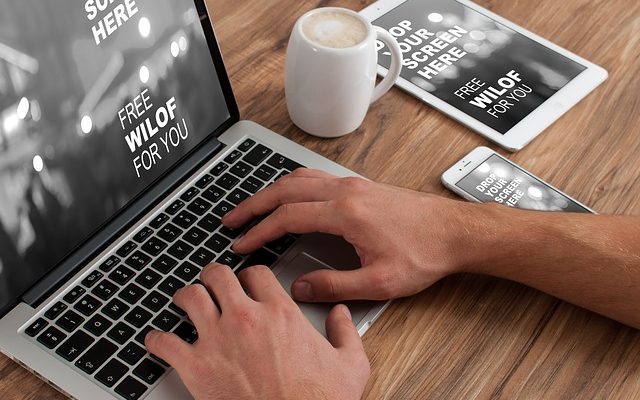
Laisser un commentaire